移动视频客户端使用说明书
车载3G移动视频监控系统使用说明书1
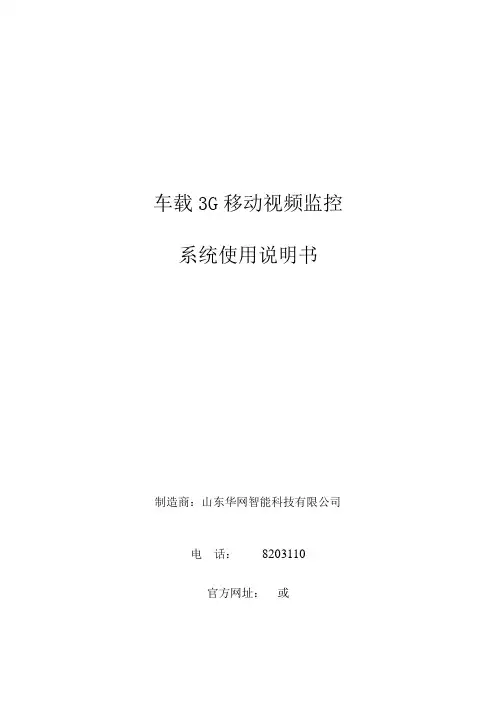
车载3G移动视频监控系统使用说明书制造商:山东华网智能科技有限公司电话:8203110官方网址:或安全操作规范为保障对HW-CS-2012A车载3G移动视频监控系统的合理有效的使用,保证各设备的正常使用寿命,本公司要求用户在使用HW-CS-2012A车载3G移动视频监控系统前,必须详细阅读并严格遵守下述操作规范要求。
警告:提醒用户防范潜在的严重伤害危险!1、在使用本系统之前,请仔细阅读本手册。
2、应遵守说明书上所有的警告事项。
3、只有经过培训、具备操作使用专业技术资格的人员才能使用或维护本监控系统。
4、在操作本监控系统或连接电源之前,请确定升降式车载移动云台设备上方10m内无高压电线。
如果设备与高电压接触将可能导致人员受伤或设备损坏。
5、在云台摄像机灯光(红外灯或氙气灯)打开后,不要正视设备灯具的灯光,以免灼伤眼睛。
6、当设备在工作状态时,不要让其他物体撞击设备。
7、汽车行驶过程中不要升起举升杆,升起举升杆后不要轻易移动汽车。
前言感谢选用我公司车载3G移动视频监控系统,请您在使用前务必详细阅读本使用说明并遵照相关规范操作。
公司保留使本手册及其辅助说明随同我公司软、硬件系统的升级进行修改、更正、删除及终止使用的权利。
建议您在操作该系统前确保您手中的说明书是当前正在使用且与本车载3G移动视频监控系统匹配的最新版本。
本手册将向您介绍我公司的车载3G移动视频监控系统的操作规范与操作方法。
车载3G移动视频监控系统的操作规范是保证工作正常的必要规范,是正确应用车载3G移动视频监控系统的前提。
如果您对本手册的阅读和使用有任何疑问,或对我们的产品和服务有任何要求、建议,热忱欢迎您与我们联系,我们将尽最大努力使您得到满意的回复。
目录一、系统介绍 (5)1、系统建设的目的 (5)2、系统依据的技术规范 (6)二、系统构成 (7)1、车载云台摄像机 (7)2、车载移动升降器 (9)3、车载电脑 (10)4、网络传输设备 (10)5、供电设备 (11)6、无线遥控电子警报器 (11)7、票据打印机 (11)三、设备使用说明 (11)1、开关使用说明 (11)2、车载云台控制说明 (12)3、车载移动升降器控制说明 (23)4、高音喇叭使用说明 (24)四、质量保证及售后服务 (25)五、常见故障原因及排除 (26)注意 (27)一、系统介绍我公司开发的车载3G移动视频监控系统,是在需要被监控的移动车辆上安装前端监控设备(车载云台摄像机、显示设备、拾音器),主机内置3G模块,利用电信CDMA(或中国联通的WCDMA、移动TD-SCDMA)3G无线网络,通过指挥中心管理平台,对执法车辆进行实时监控管理。
移动影院说明书
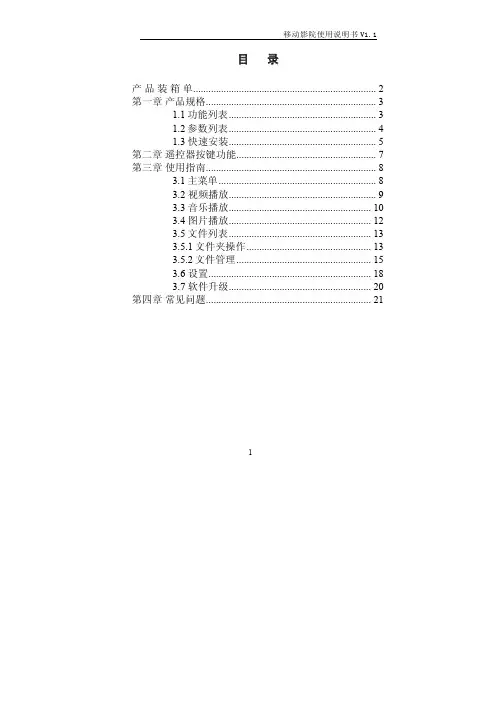
目 录产品装箱单 (2)第一章产品规格 (3)1.1功能列表 (3)1.2参数列表 (4)1.3快速安装 (5)第二章遥控器按键功能 (7)第三章使用指南 (8)3.1主菜单 (8)3.2视频播放 (9)3.3音乐播放 (10)3.4图片播放 (12)3.5文件列表 (13)3.5.1文件夹操作 (13)3.5.2文件管理 (15)3.6设置 (18)3.7软件升级 (20)第四章常见问题 (21)1产品装箱单1移动影院 1台2遥控器 1个3电源适配器(DC 5V 2A) 1个4 USB线 1条5 AV视频线(黄红白)1条6分量(YPbPr)视频线(绿蓝红) 1条 7 说明书 1本2第一章产品规格1.1功能列表视频播放,支持多种文件格式,包括AVI、MPG、MPEG、DIVX、XDIV、VOB、AVI、DAT、RM、RMVB等等。
图片播放,支持多画面预览和全屏幻灯播放,幻灯播放支持多种特效。
支持JPEG、BMP、TIFF、GIF图片格式。
音乐播放,支持频谱显示、以及MP3、WMA音乐格式。
支持外挂字幕:*.SRT, *.SSA。
一个高速USB2.0主机接口,可直接播放USB设备(如U盘、移动硬盘、数码相机、数码摄像机、读卡器等设备)里的文件;支持设备热拔插。
一个高速USB2.0设备接口,无需外接电源,即可当移动硬盘使用,通过电脑可直接读取和管理内置硬盘上的内容。
文件管理功能,在脱离电脑的情况下,可以对内置硬盘进行复制、删除操作;同时可以在内置硬盘和USB设备之间相互复制、删除操作。
多种TV显示模式:高清720P逐行、NTSC制隔行、NTSC制逐行、PAL制隔行、PAL逐行、NTSC复合视频、PAL复合视频。
固件升级:通过复制到外接存储卡上的专用文件进行软件的升级,方便快捷。
可内置大容量的2.5寸硬盘。
通过遥控器控制,方便快捷。
多国语言显示:简体中文/英文。
支持书签记忆和书签播放。
支持选时播放。
31.2参数列表电源 5V/2A,内正外负遥控器视频输出 AV输出分量YPbPr输出音频输出支持立体声输出文件系统FAT32, NTFS图片文件格式 JPG、BMP、TIFF、GIF音乐文件格式 MP3、WMA视频文件格式 RMVB、AVI、MPG、MPEG、M2V、DAT、VCD、DVD视频编码 MPEG1、MPEG2、MPEG4(Divx,Xvid)、MJPEG、RMVB音频编码 MP3、MPEG、AC、AC3、WMA显示分辨率480i/576i/480p/576p/720p硬盘接口 2.5英寸SATA硬盘(HM2010S),或IDE硬盘(HM2010)PC接口 480MbpsUSB2.0设备接口,连接电脑USB2.0主机接口,连接USB接口设备,如USB USB接口 480Mbps硬盘、数码相机、数码照相机、USB读卡器等。
3R Anyty Microscope 03W 移动端软件 使用手册说明书
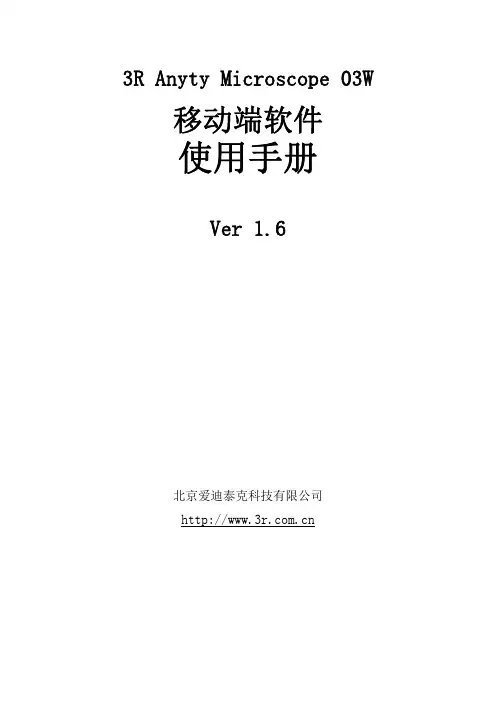
3R Anyty Microscope 03W 移动端软件使用手册Ver 1.6北京爱迪泰克科技有限公司目录1.系统需求 ‐‐‐‐‐‐‐‐‐‐‐‐‐‐‐‐‐‐‐‐‐‐‐‐‐‐‐‐‐‐‐‐‐‐‐‐‐‐‐‐‐‐‐‐‐‐‐‐‐‐‐‐‐‐‐‐‐‐‐‐‐‐‐‐‐‐‐‐‐‐‐‐‐‐‐‐‐‐‐‐‐‐‐‐‐‐‐‐‐‐‐‐‐‐‐‐‐‐‐‐‐‐‐‐‐‐ ‐ 1 ‐ 1.1硬件需求 ‐‐‐‐‐‐‐‐‐‐‐‐‐‐‐‐‐‐‐‐‐‐‐‐‐‐‐‐‐‐‐‐‐‐‐‐‐‐‐‐‐‐‐‐‐‐‐‐‐‐‐‐‐‐‐‐‐‐‐‐‐‐‐‐‐‐‐‐‐‐‐‐‐‐‐‐‐‐‐‐‐‐‐‐‐‐‐‐‐‐‐‐‐‐‐‐‐‐‐‐‐‐‐ 1 ‐1.2操作系统需求 ‐‐‐‐‐‐‐‐‐‐‐‐‐‐‐‐‐‐‐‐‐‐‐‐‐‐‐‐‐‐‐‐‐‐‐‐‐‐‐‐‐‐‐‐‐‐‐‐‐‐‐‐‐‐‐‐‐‐‐‐‐‐‐‐‐‐‐‐‐‐‐‐‐‐‐‐‐‐‐‐‐‐‐‐‐‐‐‐‐‐‐‐‐‐‐‐ 1 ‐2.软件安装 ‐‐‐‐‐‐‐‐‐‐‐‐‐‐‐‐‐‐‐‐‐‐‐‐‐‐‐‐‐‐‐‐‐‐‐‐‐‐‐‐‐‐‐‐‐‐‐‐‐‐‐‐‐‐‐‐‐‐‐‐‐‐‐‐‐‐‐‐‐‐‐‐‐‐‐‐‐‐‐‐‐‐‐‐‐‐‐‐‐‐‐‐‐‐‐‐‐‐‐‐‐‐‐‐‐‐ ‐ 2 ‐3.开始使用 ‐‐‐‐‐‐‐‐‐‐‐‐‐‐‐‐‐‐‐‐‐‐‐‐‐‐‐‐‐‐‐‐‐‐‐‐‐‐‐‐‐‐‐‐‐‐‐‐‐‐‐‐‐‐‐‐‐‐‐‐‐‐‐‐‐‐‐‐‐‐‐‐‐‐‐‐‐‐‐‐‐‐‐‐‐‐‐‐‐‐‐‐‐‐‐‐‐‐‐‐‐‐‐‐‐‐ ‐ 3 ‐4.功能介绍 ‐‐‐‐‐‐‐‐‐‐‐‐‐‐‐‐‐‐‐‐‐‐‐‐‐‐‐‐‐‐‐‐‐‐‐‐‐‐‐‐‐‐‐‐‐‐‐‐‐‐‐‐‐‐‐‐‐‐‐‐‐‐‐‐‐‐‐‐‐‐‐‐‐‐‐‐‐‐‐‐‐‐‐‐‐‐‐‐‐‐‐‐‐‐‐‐‐‐‐‐‐‐‐‐‐‐ ‐ 4 ‐ 4.1 预览 ‐‐‐‐‐‐‐‐‐‐‐‐‐‐‐‐‐‐‐‐‐‐‐‐‐‐‐‐‐‐‐‐‐‐‐‐‐‐‐‐‐‐‐‐‐‐‐‐‐‐‐‐‐‐‐‐‐‐‐‐‐‐‐‐‐‐‐‐‐‐‐‐‐‐‐‐‐‐‐‐‐‐‐‐‐‐‐‐‐‐‐‐‐‐‐‐‐‐‐‐‐‐‐‐‐‐‐‐‐ 5 ‐4.1.1 功能菜单 ‐‐‐‐‐‐‐‐‐‐‐‐‐‐‐‐‐‐‐‐‐‐‐‐‐‐‐‐‐‐‐‐‐‐‐‐‐‐‐‐‐‐‐‐‐‐‐‐‐‐‐‐‐‐‐‐‐‐‐‐‐‐‐‐‐‐‐‐‐‐‐‐‐‐‐‐‐‐‐‐‐‐‐‐‐‐‐‐‐‐‐‐‐‐ ‐ 5 ‐4.1.2 参数调节菜单 ‐‐‐‐‐‐‐‐‐‐‐‐‐‐‐‐‐‐‐‐‐‐‐‐‐‐‐‐‐‐‐‐‐‐‐‐‐‐‐‐‐‐‐‐‐‐‐‐‐‐‐‐‐‐‐‐‐‐‐‐‐‐‐‐‐‐‐‐‐‐‐‐‐‐‐‐‐‐‐‐‐‐‐‐‐‐‐‐ ‐ 6 ‐4.1.3 分辨率选择菜单 ‐‐‐‐‐‐‐‐‐‐‐‐‐‐‐‐‐‐‐‐‐‐‐‐‐‐‐‐‐‐‐‐‐‐‐‐‐‐‐‐‐‐‐‐‐‐‐‐‐‐‐‐‐‐‐‐‐‐‐‐‐‐‐‐‐‐‐‐‐‐‐‐‐‐‐‐‐‐‐‐‐‐‐‐ ‐ 8 ‐ 4.2 设置 ‐‐‐‐‐‐‐‐‐‐‐‐‐‐‐‐‐‐‐‐‐‐‐‐‐‐‐‐‐‐‐‐‐‐‐‐‐‐‐‐‐‐‐‐‐‐‐‐‐‐‐‐‐‐‐‐‐‐‐‐‐‐‐‐‐‐‐‐‐‐‐‐‐‐‐‐‐‐‐‐‐‐‐‐‐‐‐‐‐‐‐‐‐‐‐‐‐‐‐‐‐‐‐‐‐‐‐‐‐ 9 ‐4.2.1 AP客户端模式设置 ‐‐‐‐‐‐‐‐‐‐‐‐‐‐‐‐‐‐‐‐‐‐‐‐‐‐‐‐‐‐‐‐‐‐‐‐‐‐‐‐‐‐‐‐‐‐‐‐‐‐‐‐‐‐‐‐‐‐‐‐‐‐‐‐‐‐‐‐‐‐‐‐‐‐‐‐‐‐‐‐‐ ‐ 9 ‐4.2.2 修改WiFi摄像头名称和密码 ‐‐‐‐‐‐‐‐‐‐‐‐‐‐‐‐‐‐‐‐‐‐‐‐‐‐‐‐‐‐‐‐‐‐‐‐‐‐‐‐‐‐‐‐‐‐‐‐‐‐‐‐‐‐‐‐‐‐‐‐‐‐‐‐‐‐ ‐ 14 ‐4.2.3 保存照片到手机相册 ‐‐‐‐‐‐‐‐‐‐‐‐‐‐‐‐‐‐‐‐‐‐‐‐‐‐‐‐‐‐‐‐‐‐‐‐‐‐‐‐‐‐‐‐‐‐‐‐‐‐‐‐‐‐‐‐‐‐‐‐‐‐‐‐‐‐‐‐‐‐‐‐‐‐‐‐‐ ‐ 16 ‐4.2.4 恢复默认设置 ‐‐‐‐‐‐‐‐‐‐‐‐‐‐‐‐‐‐‐‐‐‐‐‐‐‐‐‐‐‐‐‐‐‐‐‐‐‐‐‐‐‐‐‐‐‐‐‐‐‐‐‐‐‐‐‐‐‐‐‐‐‐‐‐‐‐‐‐‐‐‐‐‐‐‐‐‐‐‐‐‐‐‐‐‐‐‐ ‐ 16 ‐ 4.3 相片、视频文件浏览 ‐‐‐‐‐‐‐‐‐‐‐‐‐‐‐‐‐‐‐‐‐‐‐‐‐‐‐‐‐‐‐‐‐‐‐‐‐‐‐‐‐‐‐‐‐‐‐‐‐‐‐‐‐‐‐‐‐‐‐‐‐‐‐‐‐‐‐‐‐‐‐‐‐‐‐‐‐‐‐‐‐‐‐ ‐ 17 ‐4.3.1 相片改名 ‐‐‐‐‐‐‐‐‐‐‐‐‐‐‐‐‐‐‐‐‐‐‐‐‐‐‐‐‐‐‐‐‐‐‐‐‐‐‐‐‐‐‐‐‐‐‐‐‐‐‐‐‐‐‐‐‐‐‐‐‐‐‐‐‐‐‐‐‐‐‐‐‐‐‐‐‐‐‐‐‐‐‐‐‐‐‐‐‐‐‐‐‐ ‐ 17 ‐4.3.2照片浏览 ‐‐‐‐‐‐‐‐‐‐‐‐‐‐‐‐‐‐‐‐‐‐‐‐‐‐‐‐‐‐‐‐‐‐‐‐‐‐‐‐‐‐‐‐‐‐‐‐‐‐‐‐‐‐‐‐‐‐‐‐‐‐‐‐‐‐‐‐‐‐‐‐‐‐‐‐‐‐‐‐‐‐‐‐‐‐‐‐‐‐‐‐‐‐ ‐ 18 ‐4.3.3视频播放 ‐‐‐‐‐‐‐‐‐‐‐‐‐‐‐‐‐‐‐‐‐‐‐‐‐‐‐‐‐‐‐‐‐‐‐‐‐‐‐‐‐‐‐‐‐‐‐‐‐‐‐‐‐‐‐‐‐‐‐‐‐‐‐‐‐‐‐‐‐‐‐‐‐‐‐‐‐‐‐‐‐‐‐‐‐‐‐‐‐‐‐‐‐‐ ‐ 21 ‐ 4.4 查看帮助 ‐‐‐‐‐‐‐‐‐‐‐‐‐‐‐‐‐‐‐‐‐‐‐‐‐‐‐‐‐‐‐‐‐‐‐‐‐‐‐‐‐‐‐‐‐‐‐‐‐‐‐‐‐‐‐‐‐‐‐‐‐‐‐‐‐‐‐‐‐‐‐‐‐‐‐‐‐‐‐‐‐‐‐‐‐‐‐‐‐‐‐‐‐‐‐‐‐‐‐ ‐ 22 ‐1.系统需求1.1硬件需求iPhone3及以上或iPAD2及以上系列平板。
(完整word版)通信app使用说明书
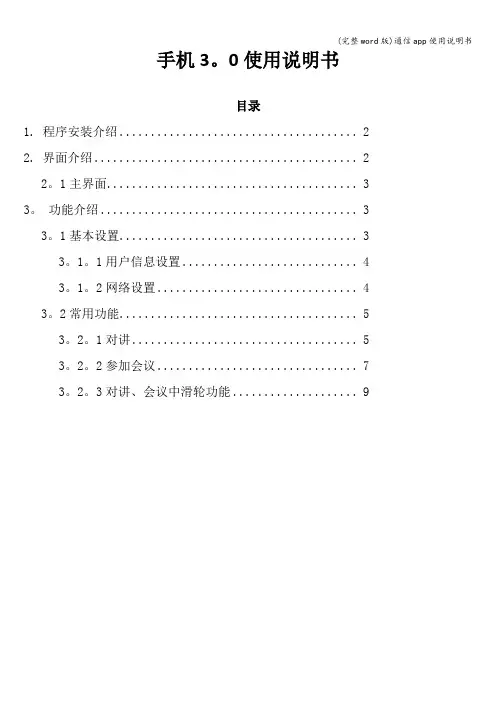
手机3。
0使用说明书目录1. 程序安装介绍 (2)2. 界面介绍 (2)2。
1主界面 (3)3。
功能介绍 (3)3。
1基本设置 (3)3。
1。
1用户信息设置 (4)3。
1。
2网络设置 (4)3。
2常用功能 (5)3。
2。
1对讲 (5)3。
2。
2参加会议 (7)3。
2。
3对讲、会议中滑轮功能 (9)1. 程序安装介绍在安卓系统上安装此移动终端程序。
注意:程序在安装时会要求设备打开部分权限,必须同意产品对设备权限的调用,否则部分功能无法正常使用。
移动终端程序在系统中占用双向点数,系统服务器要有足够的点数授权,否则正常无法登录。
2. 界面介绍程序安装完成后在应用界面上生成快捷方式:运行快捷方式进入到登录窗口,如下图所示:配置好用户名、服务器地址和密码,点击登录按钮,即可登录到操作界面。
注意:移动终端的名称是在服务器上进行预先配置的.移动终端的用户类型在服务器上是指挥/会议用户类型。
2。
1主界面主要功能:基本设置、头像设置、语音对讲、视频聊天、参加会议3. 功能介绍3。
1基本设置点击右上角图标进入基本设置页面,如下图所示:点击“设置"按钮,进入程序设置,如下图所示:3。
1。
1用户信息设置●自动登录:状态为开启状态,开启后,点击程序的快捷键直接进入到程序界面。
●自动应答:状态为开启状态,开启后,当有其他终端向其发送对讲或入会请求时,默认选择“接受”。
●色彩修正:状态为开启状态,对本机的视频色彩空间进行对调调整。
3。
1。
2网络设置●音频通道:点击“音频通道”按钮,可选择通话音、媒体音等音频通道.如下图所示:●流畅度:点击“流畅度”按钮,选择流畅、标清、高清不同的图像尺寸,如下图所示:●传输优化:点击“传输优化”按钮,设置丢包恢复、平滑发送,如下图所示:●软件更新:用户可以手动检测软件的版本,并检查是否有新版本软件需要更新.注意:此功能要配合升级服务器一同使用。
3.2常用功能3.2。
1对讲点击主界面上的单人图标,进入“选择对讲成员”列表,如下图所示:3.2。
NVS客户端软件使用说明书REV05_Apr03
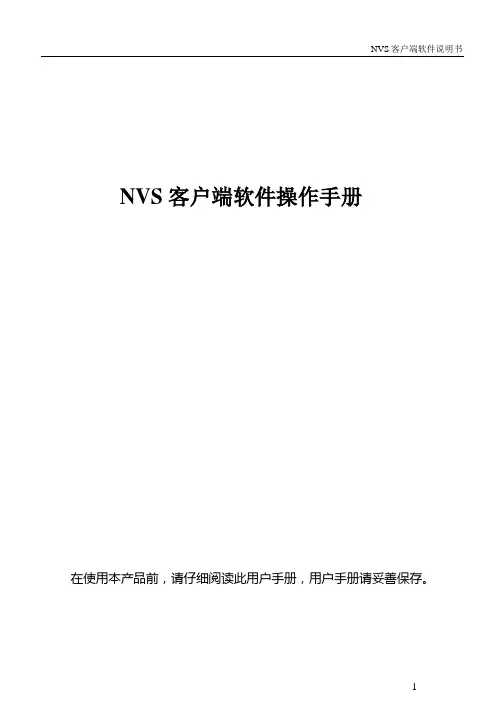
NVS客户端软件操作手册在使用本产品前,请仔细阅读此用户手册,用户手册请妥善保存。
说明尊敬的用户,请您在使用本产品前仔细阅读此说明手册,在您阅读过程中如有某些技术细节描述不清楚或印刷模糊等原因导致您在产品使用过程中按照使用说明书操作后仍有无法解决的问题时,请致电我们公司技术热线咨询相关的解决方法。
由于产品版本升级或其它原因,本手册内容会不定期进行更新,恕不另行通知,给您带来的不便敬请谅解。
目录一、软件介绍 (5)二、连接方法 (5)2.1、直连模式 (5)2.2、网络连接模式 (5)三、客户端软件的安装 (6)四、登录客户端软件 (14)五、主界面说明 (16)5.1、工具栏说明 (16)5.2、多分屏显示说明 (16)5.3、设备列表 (17)5.4、设备控制 (17)六、本地配置 (22)6.1、锁定/解锁 (22)6.2、日志查询 (22)6.3、本地设置 (23)6.4、本地报警联动 (26)6.5、退出 (30)七、设备配置 (31)7.1、通道配置 (31)7.2、系统配置 (32)7.3、视频配置 (34)7.4、音频配置 (35)7.5、用户配置 (36)7.6、颜色配置 (37)7.7、视频遮挡 (38)7.8、终端配置 (39)7.9、前端录像 (40)7.10、网卡配置 (41)7.11、WiFi配置 (42)7.12、端口配置 (43)7.13、PPPOE配置 (44)7.14、动态域名配置 (45)7.15、设备更新 (45)7.16、移动侦测报警配置 (46)7.17、探头输入报警配置 (48)7.18、视频丢失报警配置 (49)7.19、报警联动配置 (50)八、操作相关 (56)8.1、窗口风格 (56)8.2、后台模式 (56)8.3、显示设备属性页 (56)8.4、显示报警列表 (56)九、通道布局 (57)十、辅助工具 (58)10.1、文件回放 (58)10.2、图片浏览 (59)10.3、电子地图 (61)10.4、录像服务 (64)10.5、设备搜索 (67)十一、帮助 (68)附录:常见问题解答 (70)一、软件介绍客户端网络监控软件是一套完整的网络监控管理软件,它支持网络摄像机系列,网络球机系列,视频服务器系列,本软件是一款适用于中型网络视频监控的管理平台。
亿联会议移动客户端用户指南说明书
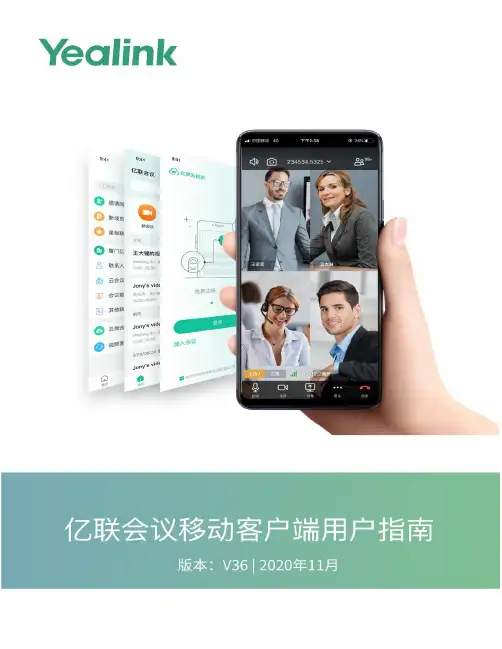
目录1 注册登录客户端 (4)2 创建会议 (6)2.1 发起会议 (6)2.2 预约会议 (7)3 进入会议 (8)3.1 受邀入会 (8)3.2 会议ID入会 (10)3.3 呼叫会议ID入会 (11)3.4 无登录帐号入会 (12)4 会议控制 (14)4.1 邀请与会者 (15)4.2 共享内容 (16)4.3 会议录制 (17)4.4 发送即时消息 (17)4.5 发言功能 (19)4.6 切换主持人/与会者角色 (20)4.7 设置画面布局 (21)5 通讯录管理 (25)6 系统设置 (33)6.1 企业资源/我的资源总览......................................... 错误!未定义书签。
6.2 切换企业 (33)6.3 创建企业 (34)6.4 个人设置 (35)6.5 通用设置 (36)6.6 会议设置 (37)1 注册登录客户端你可以通过以下方式下载亿联会议客户端:•从苹果或安卓的应用商店,搜索"亿联会议",免费下载。
•访问亿联云官网的下载中心:https:///portal/pc/Download,用手机扫描下载二维码,自动跳转至下载页面。
备注: 亿联会议移动端支持Android 5.0及以上,iOS 10.0及以上版本的操作系统。
下载安装成功后,点击亿联会议图标,启动应用。
•点击加入会议,你可以跳过注册与登录步骤,直接输入会议ID(企业号*会议号)加入视频会议,此功能适用于希望快速入会的未登录用户。
•对于已注册用户,点击登录打开登录页面,输入注册的手机号和密码登录客户端。
你也可以在登录页面点击验证码登录,输入注册的手机号和收到的验证码进行登录。
你还可以通过微信进行授权登录。
如果你忘记密码,在登录页面,点击忘记密码,可根据提示找回密码。
•对于未注册用户,点击免费注册,根据提示开始注册。
•登录时如果需要配置代理服务器,点击右上角进行配置,配置成功后,即可正常登录会议。
iVMS-5060Android客户端软件操作手册
描述内容约定
在本手册中为了简化描述,做以下约定:
iVMS-5060(Android) V4.0.0客户端软件简称为软件。 硬盘录像机、视频服务器、网络摄像机和网络球机等统一称为设备。 本说明书部分图片为示意图,仅供参考。
符号约定
在本文中可能出现下列标志,它们所代表的含义如下。 符号 注意 说明 说明 表示有潜在风险,如果忽视这些文本,可能导致设备损坏、数据丢失、设备 性能降低或不可预知的结果。 表示是正文的附加信息,是对正文的强调和补充。
ቤተ መጻሕፍቲ ባይዱ
0303001040117
i
iVMS-5060 (Android)客户端软件操作手册
目录
目录
前言 ............................................................................................................................................................................ I 目录 ........................................................................................................................................................................... II 1. 简介 .............................................................................................................
华为视频终端操作说明书
设备使用简要说明一、终端平面图1、前面版示意图1编号名称功能1 OLED 显示面板用于显示IP 地址、会场、启动过程、升级状态、休眠状态和异常状态。
2 告警指示灯用于指示故障状态。
精彩文档3 状态指示灯用于指示运行、休眠等状态。
2、TE40后面板示意图2表1 接口说明精彩文档RCA接口,即莲花插头。
SPDIF可以选择为左声道,也可以作为SPDIF音频输出接口。
R表示右声道。
精彩文档精彩文档精彩文档精彩文档3、TE50后面板示意图3表1 接口说明接口种类编号接口说明功能音频输入接1麦克风输入接口,XLR接口。
连接卡侬接头麦克风。
采集和输入会场声音。
精彩文档RCA接口,即莲花插头。
SPDIF可以选择为左声道,也可以作为SPDIF音频输出接口。
精彩文档R表示右声道。
精彩文档精彩文档精彩文档精彩文档二、遥控器界面图精彩文档精彩文档三、开机界面1、遥控器界面图线缆连接完毕后,接通电源,再将终端后面板的电源开关拨到“ON”位置,开机界面如下图:2、Web界面图精彩文档精彩文档四、切换屏幕布局您可以通过调整屏幕布局从而在一个显示设备上观看多个图像的组合。
按遥控器的键可以快速切换屏幕布局。
您也可以在菜单界面工具条上选择,按遥控器的键,选择您需要的画面布局模式,如图1所示。
精彩文档图3 布局示例图3为示例图,图中布局方框中具体出现哪些图标与终端当前的状态相关,例如本地演示图标和远端演示图标显示需要满足如下条件:本地已连接演示视频源,上图布局方框中会显示本地演示图标。
本地已收到远端发送的演示,上图布局方框中会显示远端演示图标。
精彩文档当您切断本地演示视频源或远端停止发送演示时,本地或远端演示图标会消失。
五、关闭/打开麦克风主席会场关闭或打开某个会场的麦克风后,会议中的其他会场将不能或能听到该会场的声音。
1.按遥控器的键,进入菜单界面。
2.在工具条上选择,按遥控器的键,进入会议控制界面。
3.选择“关闭/打开麦克风”,选择某个会场,根据该会场的状态图标,对该会场执行关闭或打开麦克风的操作:4.:表示该会场麦克风正处于打开状态,可以按遥控器的键关闭该会场的麦克风。
云视讯客户端使用手册(简化版) (2)
云视讯客户端使用手册1目录1.客户端下载及安装 (3)2.开通账号 (3)3.登录 (4)3.1.密码登录 (4)3.2.短信验证码登录 (6)3.3.免密登录 (7)4.发起会议 (8)4.1.即时会议 (8)4.2.预约会议 (10)5.加入会议 (12)5.1.振铃邀请入会 (12)5.2.会议列表入会 (14)5.3.会议号入会 (15)5.4.参会链接入会 (16)6.会议控制 (17)6.1.音视频控制 (17)6.2.共享辅流 (19)6.3.离开/结束会议 (22)7.通讯录 (22)7.1.手机通讯录 (22)7.2.搜索 (23)231. 客户端下载及安装可访问官方下载地址 https:// ,下载并安装云视讯软件客户端。
iOS 用户可在 App Store 上搜索“云视讯(中国移动)”进行下载。
Android 部分应用市场可搜到云视讯进行下载;【注】若在微信浏览器里打开这个地址,会有浮层提示,请用手机的默认浏览器打开该链接,可正常下载。
2. 开通账号云视讯软件客户端在登录界面支持个人用户注册,具体操作如下:1)在云视讯客户端界面点击“注册”,转跳到新用户注册页面;2)输入手机号码,点击“发送验证码”,输入接收到的验证码后,点击“验证并注册”,即可注册试用账号,注册成功后客户端自动登录到首页;4)初始密码将以短信的形式下发到注册的手机号中。
移动端注册页面PC端注册页面3.登录云视讯客户端目前提供三种登录方式:密码登录、短信验证码登录以及免密登录。
3.1.密码登录运行云视讯客户端,在登录界面输入账号和密码,完成登录。
【注】请确保已开通云视讯多媒体业务并取得相应的账号(手机号)和密码。
4移动端账号密码登录PC端账号密码登录53.2.短信验证码登录1)在登录界面右下角点击“验证码登录”;2)输入已开通业务的账号(手机号);3)点击发送验证码,该账号(手机号)会收到平台下发的验证码;4)输入短信中的验证码,完成登录。
zoom云视频会议软件使用手册说明书
Zoom使用说明本次线上视频会议采用的是一款国际通用且领先的移动视频会议软件Zoom 云视频会议软件,能提供兼备高清视频会议与移动网络会议功能的免费云视频通话服务。
用户可通过手机、平板电脑、PC进行多人视频及语音通话、屏幕分享等服务。
请线上参会人员提前安装并了解熟悉该视频会议软件,具体使用说明如下:一.下载安装1、下载地址:https:///download2、电脑安装:点击下载地址,点击“Zoom会议客户端”下载按钮,进行下载。
3、苹果手机安装:点击下载地址,跳转至App Store,下载“Zoom Cloud Meetings”。
4、安卓手机安装:如果在微信中点击下载地址,点击右上角,选择“在浏览器打开”;也可以直接复制链接地址,在手机浏览器中打开。
然后点击“从Zoom 网站下载”,再次点击“从Zoom网站下载”。
二.如何加入会议1、注册登录:加入会议不需要注册账号,也不需要登录。
但第一次使用Zoom加入会议,可能会需要手机号码进行短信验证。
2、电脑加入会议:1)双击打开Zoom,点击“加入会议”按钮;下午分会场的会议ID另行通知。
3)在会议ID下方填入会议中显示的自己的姓名,点击“加入会议”。
3、手机加入会议:1)打开Zoom;2)点击“加入会议”;3)填入会议ID和姓名,点击“加入会议”。
本次会议29日上午大会主会场的会议ID为:5347150442,下午分会场的会议ID另行通知。
4、开启和关闭音频视频1)开启和关闭音频如果已经连接语音设备,系统显示“麦克风”图标,点击视频会议界面左下角“静音”(即麦克风图标),可关闭或开启声音。
2)开启和关闭视频点击视频会议界面左下角“摄像机”图标可开启或关闭摄像头。
三.如何进行会议演讲1、会议演讲前的建议:如果您在会议中需要进行PPT演讲,建议使用带有摄像头的笔记本电脑加入Zoom会议,并在进入会议时打开视频。
2、如何进行会议演讲:1)按照会议流程,在您需要演讲时,会议主持人会解除静音,并将您的视频图像设置为焦点,所有参会者的屏幕会优先全屏显示您的视频,并听到您的声音。
- 1、下载文档前请自行甄别文档内容的完整性,平台不提供额外的编辑、内容补充、找答案等附加服务。
- 2、"仅部分预览"的文档,不可在线预览部分如存在完整性等问题,可反馈申请退款(可完整预览的文档不适用该条件!)。
- 3、如文档侵犯您的权益,请联系客服反馈,我们会尽快为您处理(人工客服工作时间:9:00-18:30)。
移动视频客户端使用说明书一.运行环境硬件:移动终端设备、摄像头。
软件:WindowsCE 操作系统、移动电话网、 IP网。
二.程序安装将程序安装包文件[ScovideoSetUp.ARM.CAB]拷贝到手机的任一目录下,点击文件即可自动安装,安装后会在程序菜单下显示名称为[ScoMobileVideo]的蓝色图标。
安装后的程序文件放在[Program Files-ScoVideo]文件夹下。
三.功能概述运行本客户端程序的移动终端设备通过自身摄像头进行实时视频采集,将视频数据编码成.264格式后上传至IP网上指定的直播服务器,直播服务器将此实时视频作为一个处于运行状态的视频频道。
其它任一运行本客户端程序的移动终端设备可以连接此直播服务器上任一运行状态的视频频道进行实时视频播放。
四.程序启动1.)在程序菜单中点击此程序图标程序运行,显示如下程序画面:图4-1登录以前<视频应用>按钮为不可用状态。
五.参数配置点击图4-1对话框中的<本地配置>按钮,显示参数配置画面,如下图所示:图5-1网络类型:连接移动网络的类型Test按钮:检测当前网络类型连接是否可用(网络连通但不稳定时可能会test失败)。
管理服务器IP:WEB服务器所在机器的IP地址http端口:WEB服务器的http端口,传输一般数据时用。
https端口:WEB服务器的https端口,登录时用。
登录账号:WEB服务器上设置的用户名登录密码:WEB服务器上设置的密码保存按钮:将以上参数保存到本机的配置文件返回按钮:关闭此画面,返回到主登录画面。
六.用户登录点击图3-1对话框中的<登录>按钮,程序即向WEB管理服务器发送认证请求,如果认证成功则显示如下提示画面:图6-1如果认证失败,则出现如下提示画面:图6-2认证通过以后,登录画面的<视频应用>按钮即变为可用状态。
注:根据网络的状况,有时可能需要多次登录才能成功。
七.视频采集功能登录成功后,点击图4-1中的<视频应用>按钮,出现如下直播服务器列表画面:图7-0画面中白色列表框内列出所有可连接的直播服务器IP地址(并不保证直播服务器处于可连通状态)1.)选中某个直播服务器项,然后点击图7-0中的<编码>按钮,程序即转向编码画面,如下图7-1所示:图7-1配置按钮:点击显示编码参数配置画面,如图7-2所示。
编码按钮:点击本机开始采集视频并上传至直播服务器,直播服务器上为此视频开启一个频道,使之处于运行状态。
开始编码后,此按钮的文字显示为<结束>,此时点击会结束本机视频采集功能,同时直播服务器上此视频频道变为停止状态。
退出按钮:如果处于视频采集状态,则首先停止视频采集,然后退出此画面,返回到直播服务器列表画面。
预览检查框:本地是不是预览视频画面。
2.)点击配置按钮,出现编码参数配置画面,如下图所示:图7-2摄像头组合框:列出当前设备的所有摄像头。
码率:设置编码后视频上传至直播服务器的码率。
帧率:不可更改,程序自动算出。
视频大小:原始图像的尺寸。
标题:直播频道的名称。
3.)点击编码按钮,开始采集本地视频、编码、上传至直播服务器,同时本画面上部分位置会出现视频预览,如下图所示:图7-3黑色窗口部分即为预览视频,配置按钮变为不可用状态。
停止按钮:点击则结束视频采集编码,直播服务器上对应的频道会变为停止状态,预览画面消失。
停止处理过程中按钮变为不可用状态,且文字变为<停止..>,停止处理完成以后按钮回复为可用状态,且按钮文字变为 <编码>。
退出按钮:完成结束按钮的工作后,同时退出此画面,返回到图7-1画面。
八.视频播放功能1.)图7-0所示的直播服务器列表画面中,选中某台可用的直播服务器,然后点击<解码>按钮,则出现解码频道列表画面,如下图8-1所示:图8-1频道列表控件:列出所连直播服务器上所有处于运行状态的频道名称(即视频编码上传时设置的视频标题)。
2.)选中某个频道,点击<播放>按钮,则显示视频播放画面,开始播放视频。
(播放画面略)九.注意事项1.)如果程序未能正确检测出设备的摄像头信息,请确认手机系统是否为正式版本。
2.)如果出现花屏现象,请调高码率设置。
IPhone4 视频采集(2010-11-12 11:01:05)转载在IPhone 4(iso4系统)的SDK 中,为我们提供了AVCaptureSession类,使用这个类,就可以轻松访问摄像头设备来实时采集视频,而不再需要私有API。
首先,先实例化一个 AVCaptureSession 对象,它可视为一个视频输入输出设备。
其次,创建一个输入数据的来源,即:AVCaptureDeviceInput,并使用其addInput接口,把它添加到 AVCaptureSession 实例化对象中。
同理,我们再创建一个视频输出对象,即:AVCaptureVideoDataOutput,并使用其addOutput接口,把它添加到到 AVCaptureSession 实例化对象中。
AVCaptureVideoDataOutput输出的每帧视频数据是没有压缩过的图像数据,我们可以通过videoSettings属性设置图像数据格式,为了更好的兼容考虑我建议使用:kCVPixelFormatType_24RGB = 0x00000018。
至此,我们已经完成视频采集的主要工作了,最后,我们调用 startRunning 方法开始采集,或者调用stopRunning停止采集。
session.sessionPreset = AVCaptureSessionPresetLow;// Find a suitable AVCaptureDeviceAVCaptureDevice *device = [AVCaptureDevicedefaultDeviceWithMediaType:AVMediaTypeVideo];// Create a device input with the device and add it to the session.AVCaptureDeviceInput *input = [AVCaptureDeviceInput deviceInputWithDevice:device error:&error];if (!input) {// Handling the error appropriately.}[session addInput:input];// Create a VideoDataOutput and add it to the sessionAVCaptureVideoDataOutput *output = [[[AVCaptureVideoDataOutput alloc] init] autorelease];[session addOutput:output];// Configure your output.dispatch_queue_t queue = dispatch_queue_create("myQueue", NULL);[output setSampleBufferDelegate:self queue:queue];dispatch_release(queue);// Specify the pixel formatoutput.videoSettings =[NSDictionary dictionaryWithObject:[NSNumber numberWithInt:kCVPixelFormatType_32BGRA]forKey:(id)kCVPixelBufferPixelFormatTypeKey];//设置采样率,每秒15帧output.minFrameDuration = CMTimeMake(1, 15);// Start the session running to start the flow of data[session startRunning];// Assign session to an ivar.[self setSession:session];}// Delegate routine that is called when a sample buffer was written- (void)captureOutput:(AVCaptureOutput *)captureOutputdidOutputSampleBuffer:(CMSampleBufferRef)sampleBufferfromConnection:(AVCaptureConnection *)connection{// Create a UIImage from the sample buffer dataUIImage *image = [self imageFromSampleBuffer:sampleBuffer];//你现在已经得到每帧的RGB数据了,这样我们可以对它进行你想要的图像处理。
}// Create a UIImage from sample buffer data- (UIImage *) imageFromSampleBuffer:(CMSampleBufferRef) sampleBuffer{// Get a CMSampleBuffer's Core Video image buffer for the media dataCVImageBufferRef imageBuffer = CMSampleBufferGetImageBuffer(sampleBuffer);// Lock the base address of the pixel bufferCVPixelBufferLockBaseAddress(imageBuffer, 0);// Get the number of bytes per row for the pixel buffervoid *baseAddress = CVPixelBufferGetBaseAddress(imageBuffer);// Get the number of bytes per row for the pixel buffersize_t bytesPerRow = CVPixelBufferGetBytesPerRow(imageBuffer);// Get the pixel buffer width and heightsize_t width = CVPixelBufferGetWidth(imageBuffer);size_t height = CVPixelBufferGetHeight(imageBuffer);// Create a device-dependent RGB color spaceCGColorSpaceRef colorSpace = CGColorSpaceCreateDeviceRGB();// Create a bitmap graphics context with the sample buffer dataCGContextRef context = CGBitmapContextCreate(baseAddress, width, height, 8, bytesPerRow, colorSpace, kCGBitmapByteOrder32Little | kCGImageAlphaPremultipliedFirst); // Create a Quartz image from the pixel data in the bitmap graphics contextCGImageRef quartzImage = CGBitmapContextCreateImage(context);// Unlock the pixel bufferCVPixelBufferUnlockBaseAddress(imageBuffer,0);// Free up the context and color spaceCGContextRelease(context);CGColorSpaceRelease(colorSpace);// Create an image object from the Quartz imageUIImage *image = [UIImage imageWithCGImage:quartzImage];// Release the Quartz image。
